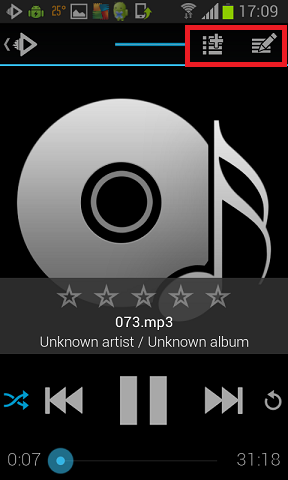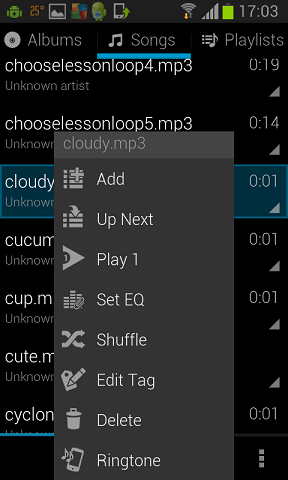Većina nas koristi svoje android uređaje za slušanje muzike. Industrija prodaje mp3 i mp4 plejera je, iz tog razloga, ozbiljno ugrožena pojavom pametnih telefoana. Postoji veliki broj aplikacija koje nam mogu pomoći da slušamo omiljene izvođače i albume, a danas predstavljamo jednu od njih Rocket Player. Glavna prednost Rocket Player-a je njegova fleksibilnost, to jest, muziku možemo da slušamo po izvođačima, grupama, plejistama, ali i po folderima. Sve pesme iz jednog foldera možemo da slušamo kao jednu plejlistu, i to je prilično pogodno, jer ako često menjamo muziku koju slušamo, ne moramo stalno da pravimo plejliste ili da podešavamo autore. Sve što je potrebno je da, prilikom kopiranja muzike na telefon, stavimo muziku koju želimo da slušamo zajedno u isti folder.
Interfejs aplikacije je veoma jednostavan i lako se savladava. Program pušta i video materijale, ali mi mislimo da je pogodniji da se koristi za muziku. Kada je prvi put otvorite aplikaciju ona će automatski skenirati ce uređaj, kako bi pronašla sve raspoložive audio i video fajlove. Ovo može da potraje, ako imate dosta toga na telefonu, pa preporučujemo da odmah podesite koji folder želite da skenirate, i u kome ćete držati muziku. Tada će plejer svaki put da skenira samo taj folder i sve će biti mnogo brže.
Potrebno je da odete na Settings – Scanner Settings – Select Media Folders. Zatim štiklirajte svaki folder u kome držite muziku.
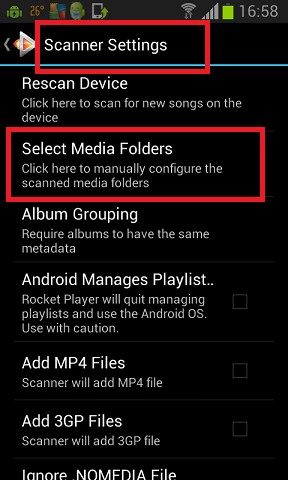
U podešavanjima se nalaze i druge korisne opcije.
Muziku možete organizovati i preko izvođača ili pametnih plejlisti. Pametne plejliste se ažuriraju same na osnovu pravila koja im zadate. Na primer, možete da puštate samo pesme koje ste ubacili ove nedelje, ili samo pesme određenog žanra itd.. Pametne liste dodajete tako što odete u gornjem meniju na Playlists, pa odaberete opciju New Live List, i onda napravite pravilo (rule) po kome će se lista ponašati.
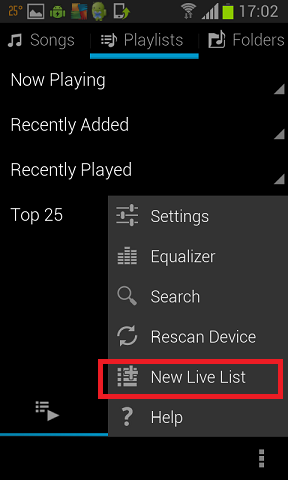
U meniju Songs, gde su izlistane sve pesme koje je aplikacija pronašla, možete da menjate svaku pesmu tako što je tapnete malo duže. Tada će se pojaviti meni preko koga ćete moći da pesmu ubacite u neku plejlistu. Tako i pravite novu plejlistu , tapnete na pesmu, potom tapnete na Add – pa na New, i dodate ime nove plejliste.
Kada slušate muziku, ekran može biti ugašen, i veoma lako možete menjati pesme, mešati ih, pustiti da se ponavlja samo jedna pesma i slično. Takođe možete dodavati neku pesmu na plejlistu dok je slušate i uvek imati pristup pesmama koje trenutno slušate (Now Playing).